来源:小编 更新:2025-07-26 02:57:52
用手机看
你是不是也和我一样,在使用安卓手机的时候,对输入法有点小烦恼?有时候打字速度慢,有时候又觉得键盘布局不太对胃口。别急,今天就来手把手教你如何调整安卓系统的输入法,让你的手机打字体验瞬间升级!

首先,你得知道,安卓系统上的输入法种类繁多,从谷歌自带的Gboard到搜狗、讯飞等第三方输入法,各有各的特色。那么,如何找到并选择适合自己的输入法呢?
1. 打开设置:点击手机屏幕下方的“设置”图标,进入系统设置界面。
2. 找到“语言和输入法”:在设置菜单中,找到并点击“语言和输入法”或类似名称的选项。
3. 查看当前输入法:在这里,你可以看到当前手机上安装的所有输入法。点击“默认”或“当前输入法”旁边的输入法图标,就可以看到当前正在使用的输入法。
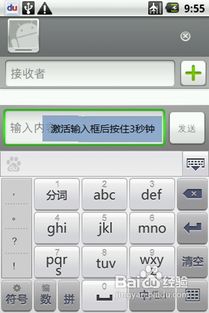
如果你对当前的输入法不满意,想要尝试新的输入法,可以按照以下步骤操作:
1. 选择新输入法:在“语言和输入法”设置中,找到你想要使用的输入法,点击它旁边的“+”号或“设置”按钮。
2. 启用输入法:在弹出的对话框中,勾选“允许”或“启用”选项,然后点击“确定”。
3. 设置默认输入法:返回“语言和输入法”设置,点击“默认”或“当前输入法”,选择你刚刚安装的输入法,设置为默认输入法。
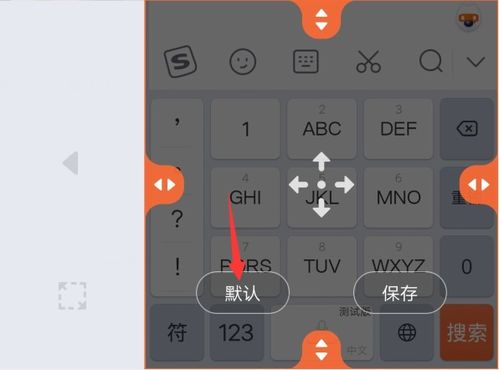
每个人的打字习惯都不同,所以调整键盘布局也是提升打字体验的关键。
1. 进入键盘设置:在“语言和输入法”设置中,找到你正在使用的输入法,点击它旁边的“设置”按钮。
2. 调整键盘布局:在键盘设置界面,你可以看到“键盘布局”或“键盘样式”等选项。点击进入后,你可以选择不同的键盘布局,如九宫格、全键盘等。
3. 自定义键盘:有些输入法还提供了自定义键盘的功能,你可以根据自己的喜好调整按键大小、颜色等。
智能输入功能可以让你的打字更加便捷,比如自动纠错、智能联想等。
1. 开启自动纠错:在输入法设置中,找到“自动纠错”或“拼写检查”选项,确保它被勾选。
2. 开启智能联想:同样在输入法设置中,找到“智能联想”或“自动完成”选项,开启它。
3. 使用语音输入:部分输入法还支持语音输入功能,你可以通过语音输入来提高打字速度。
长时间使用输入法,会产生大量的缓存数据,这可能会影响输入法的运行速度。定期清理输入法缓存是个好习惯。
1. 进入输入法设置:在“语言和输入法”设置中,找到你正在使用的输入法,点击它旁边的“设置”按钮。
2. 清理缓存:在键盘设置界面,找到“缓存”或“存储空间”选项,点击“清除缓存”或“清理存储空间”。
通过以上步骤,相信你已经学会了如何调整安卓系统的输入法。现在,就让我们一起享受更加流畅、便捷的打字体验吧!